------------------Windows
一、jdk环境配置的意义
1、jdk--Java开发工具包(Java Developer's Kit);
2、开发java程序三步:编写源程序--编译源代码--运行。只有经过编译的源程序才能够运行。而通常用
到的
编译命令就存放在jdk的bin目录。window在运行java编译命令的时候,如果在本地查找不到某个命令或文件,
会到path中查找。如果在每个java文件所在目录放置jdk过于麻烦,因此可以把jdk放置path环境变量中,这样
每个java文件都可以通过path中设定的jdk目录找到编译命令进行编译。一般设定java的时候为了在任何目录
下都可以运行bin文件夹下的命令,可以将java的bin目录声明到path中去。
二、配置准备
1、Windows系统电脑;
2、jdk文件
三、jdk环境配置
1、双击打开解压好的jdk文件(以1.7版本为例)
2、点击下一步继续;
3、
4、接着安装JR7,
5、安装完成
6、打开文件安装地址,直到bin文件(C:\Program Files (x86)\Java\jdk1.7.0_80\bin),并且复制
该路径;
7、右键单击电脑--属性--高级系统设置

量中
的“Path”--编辑
号“;”结束--然后一路点击确定,直到结束。此时jdk环境配置已经完成。
8、因为有的童鞋配置完成后代码的编译还是会出现问题,那么就在使用它之前来检测一下是否真正的安装
成功
了呢?试着在控制台检测一下。
打开控制台右键单击桌面左下角的Windows或者开始按钮,选择运行(或者使用快捷键Windows+R)输入CMD,
回车键,接着输入java -version,如果安装成功会显示(绿框)
会显示
四、谢谢,祝您以代码为乐!
------------------Linux
1、解压JDk(测试解压路径为:/usr/local/jdk/)
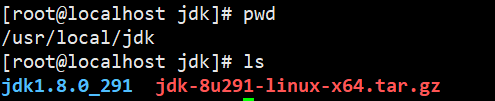
2、配置 vim /etc/profile
# set java environment
JAVA_HOME=/usr/local/jdk/jdk1.8.0_291
PATH=$PATH:$JAVA_HOME/bin
CLASSPATH=.:$JAVA_HOME/lib/dt.jar:$JAVA_HOME/lib/tools.jar
export JAVA_HOME CLASSPATH PATH 






















 193
193

 被折叠的 条评论
为什么被折叠?
被折叠的 条评论
为什么被折叠?










